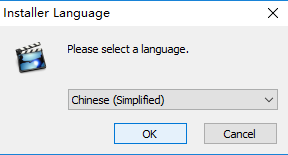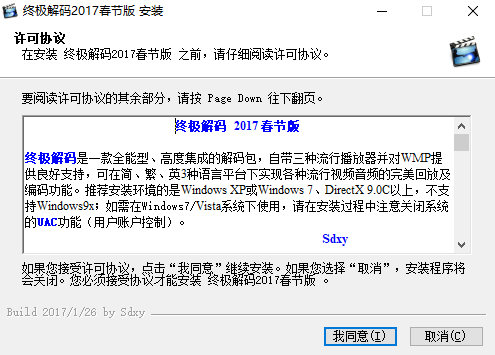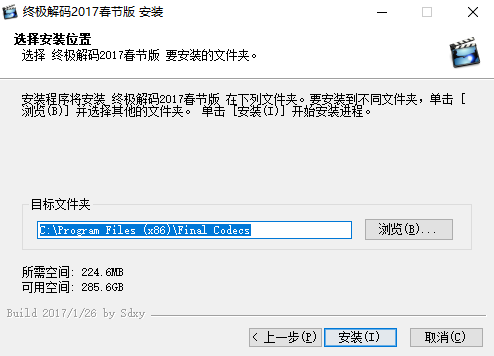如何使用终极“解码中心”的一些特殊设置?
1、硬件加速,选择上相关解码器的“HA”选项,即可进行硬件加速。nVidia的Mpeg2视频解码器比较特殊默认即可进行硬件加速;
2、CoreAVC/ffdshow H264解码器的快速解码,选择“F”选项即可;
3、“IVTC”与“VPP”选项与Mpeg2视频的实时IVTC有关。DScaler 0.0.60 IVTC 2005.11.4 能对1080i的film进行实时IVTC;nVidia的视频解码器+VPP,能对某些DVD规格的TP视频进行实时IVTC(注意:选上VPP后硬解码会失效,将进行软解码)。
4、“解码中心”右上角的“Reg”选项,可开启编解码器的快速注册功能。开启功能后,将鼠标移动到需要注册(regsvr32)或反注册(regsvr32 /u)的codec文件(。ax、。ocx或。dll)上,单击右键,就会弹出“快速注册”及“快速反注册”菜单。其实在codec文件上直接双击也就相当于“快速注册”了。
5、“音效功能”选项,对MPlayerc及BSplayer播放器是使用ffdshow的音效功能,对KMPlayer是使用其内置的音效功能,均只开启了“音量正常化”功能以放大音量,其它的音频特效可由使用者在影音播放时自行设置。
6、Elecard/Moonlight分离器的“S”选项,可确保在播放高清TS/TP文件时,不会出现间码问题且字幕同步;Gabest分离器的“A”选项用于锁定音轨;Haali分离器的“PS”选项用于分离PS媒体文件(MPG,VOB,EVO…);ffdshow的“D”选项可强制开启ffdshow视频解码器“反交错”功能。
7、“解码中心”已可通过鼠标右键,完成解码器设置(常用音频、CoreAVC、WMV9、VonSub字幕、ffdshow、Haali、Real、Quicktime)、不同版本分离器/解码器的切换(Elecard、CoreAVC、CLAVC、Haali)、播放器默认设置恢复以及解码模式保存/载入等功能。
8、 默认不启用VobSub字幕,建议使用KMP/BSplayer的内嵌字幕功能来播放HDTV。必要时,可在“解码中心”启用,“Allplayers”选项可使KMP/BSplayer支持外挂VobSub字幕。
9、 “PowerDVD兼容”是与PowerDVD兼容的选项,如系统中安装了PowerDVD则会自动选中该选项,将会优先使用PowerDVD自带的Cyberlink解码器;如取消该选项则会优先使用终极解码自带的Cyberlink解码器,可能出现与PowerDVD不兼容的情况。如PowerDVD后于终极解码安装,建议重置该选项(即先取消,再选中),以保持良好的兼容性。
10、 解码中心默认的自动模式,可通过分析媒体文件的文件名自动设置合适的解码模式。自动模式下,解码中心设置会自动切换“解码器”和“视频渲染器”,取消“自动视频渲染”选项可设置“视频渲染器”。自动模式还可设置以下选项:
导入用户设置 - 默认选项。影音播放时,可在自动模式下,自动导入用户自定义的解码设置。用户自定义设置包括文件夹和文件两类设置项,文件夹设置项为“setting.fc”文件,对所在文件夹的所有媒体文件起作用;文件设置项为“主文件名 + .fc”文件,对所在文件夹的相同主文件名的媒体文件起作用。自动模式优先级为,文件设置项 》 文件夹设置项 》 默认自动模式。。fc文件可在“解码中心”中“保存设置”生成。建议在非自动模式(用户模式)下进行解码设置的播放测试,以获取特定媒体文件的最佳影音播放效果;“保存设置”后,再在自动模式下播放。对同类型的媒体文件一次设置,一劳永逸。
VobSub 字幕 - 默认选项。可自动启用VobSub挂字幕;
DXVA 720P �C “DXVA解码 自动模式”默认选项,取消时可对720P视频进行软解,其它视频进行DXVA解码;
DXVA 100P �C “DXVA解码 自动模式”默认选项,取消时可对1080P视频进行软解,其它视频进行DXVA解码;
CUDA 解码 �C 非默认选项。选中时,可在内置的两种“自动模式”下,启用CoreAVC CUDA解码H264;
DXVA 修正黑位 �C “DXVA解码 自动模式”选项,可自动修正黑位问题;
11、播放DTS-CD。播放器使用KMP或MPC均可,KMP更方便些;音频解码器要用CyberLink的Mpeg2音频解码器(把解码模式设置到“自动模式”就行了!)。启用AC3filter的“重编码 DD5.1/48KHz”选项,可进行进行DTS-CD的48KHz AC3输出。
12、“禁用 Nero-DSFilter”选项,默认会自动选择上。取消时与Nero完全兼容,但可能出现个别播放问题。
13、“倍线”选项通过ffdshow实现软倍线功能,可在“视频输出”上选择X2、4:3全屏、16:9全屏三种倍线输出模式。
14、AC3Filter解码器的可通过鼠标右键设置“重编码DD5.1 SPDIF输出”、“LPCM5.1 修正声道”选项。
15、“SPDIF”输出,可通过AC3filter实现各种音频(LPCM, DTS, EAC3, FLAC, WMA, AAC, MP3等)的重编码 DD5.1、重编码 DD5.1/48KHz[/b、重编码 LPCM5.1→DD5.1输出。结合“解码中心”PotPlayer的“启用内置分离器,音频及视频DXVA解码器”选项,可在Windows7简单实现硬解及音频源码输出。
16、 “修复撕裂”选项,可在“VMR9 无渲染”下修复视频撕裂问题。

 终极解码官方下载是一款多功能音频视频解码工具,支持几乎所有主流媒体格式,功能相当强大。除此之外,终极解码官方下载还自带三款播放器,操作简单便利,完美支持各种格式的音频、视频,是一款很不错的音乐工具。
终极解码官方下载是一款多功能音频视频解码工具,支持几乎所有主流媒体格式,功能相当强大。除此之外,终极解码官方下载还自带三款播放器,操作简单便利,完美支持各种格式的音频、视频,是一款很不错的音乐工具。